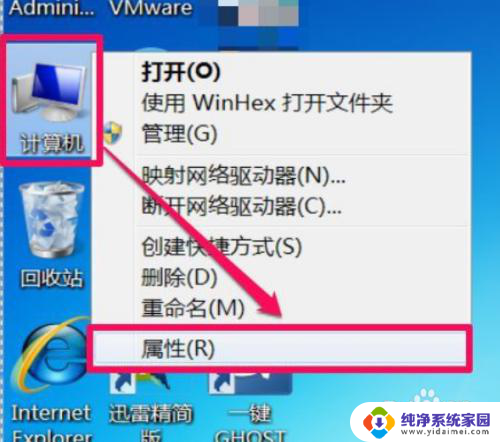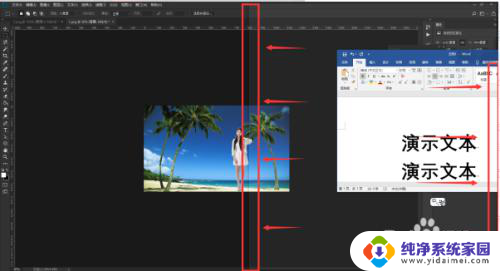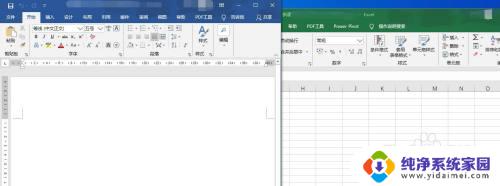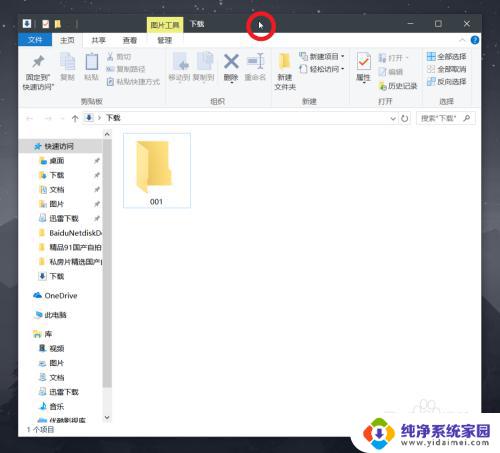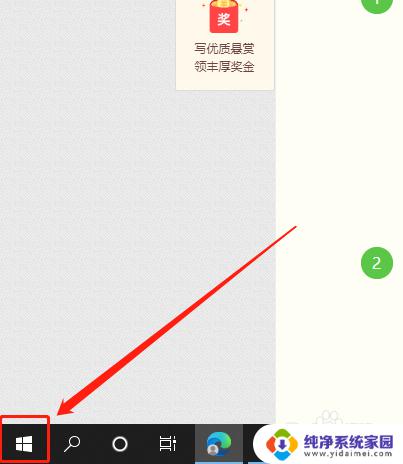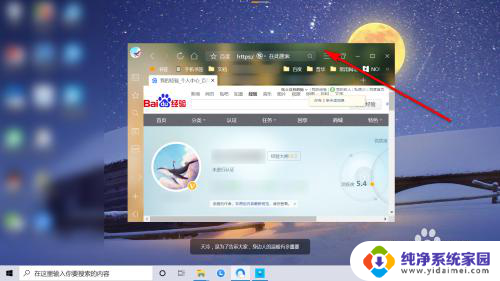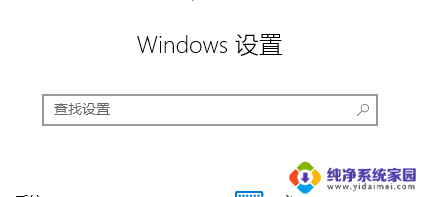电脑不显示窗口怎么办 Win10断开第二显示屏后程序窗口丢失
更新时间:2023-11-28 16:39:01作者:yang
电脑不显示窗口怎么办,当我们使用电脑时,有时候会遇到一些突发情况,比如在使用Win10系统时,断开第二显示屏后发现程序窗口不见了,这个问题可能会让人感到困惑和不知所措,毕竟我们习惯了通过窗口来操作和管理我们的工作。当电脑不显示窗口时,我们该如何解决呢?在本文中将为大家介绍一些解决方法,帮助您更好地处理这一问题。
方法如下:
1.打开那个显示异常的窗口,此处以Typora为例。打开发现窗口不显示。这是点击下面任务栏的图标,使焦点在这个窗口上。

2.按下 Alt+空格 会弹出窗口选项。这时候不要点击鼠标。
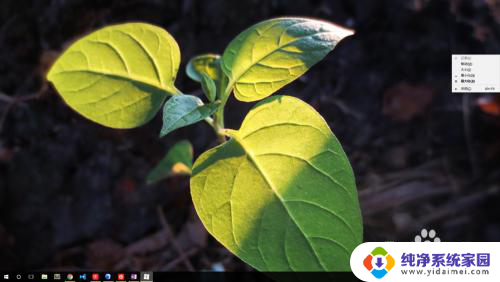
3.按下M键,选择“移动”选项。然后按键盘上任意一个方向键一下,激活移动。然后再晃动鼠标(不要点击),窗口便会随着鼠标出现。点击鼠标左键,使窗口固定下来。窗口便回来了。也可以按回车键固定下来窗口。

以上是解决电脑窗口不显示的方法,请遇到相同问题的用户参考本文中介绍的步骤来修复,希望对大家有所帮助。